
Папката "Appdata" содржи кориснички информации од различни апликации (историја, поставки, сесии, обележувачи, привремени датотеки итн.). Со текот на времето, тоа е запушена од различни податоци, кои можеби не се потребни, но само заземаат простор на дискот. Во овој случај, има смисла да се исчисти овој каталог. Покрај тоа, ако, кога повторно инсталирање на оперативниот систем, корисникот сака да ги зачува поставките и податоците што ги применува во различни програми порано, тогаш треба да ја префрлите содржината на овој директориум од стариот систем до нов со копирање. Но, прво треба да најдете каде се наоѓа. Ајде да дознаеме како да го направиме тоа на компјутери со оперативниот систем Windows 7.
Каталог "Appdata"
Името "Appdata" е декриптирано како "податоци за апликација", односно преведено на руски средства "податоци за апликација". Всушност, во Windows XP, овој каталог имаше полно име, кое во подоцнежните верзии беше сведено на сегашноста. Како што споменавме погоре, наведената папка содржи податоци кои се акумулираат кога работат на апликациски програми, игри и други апликации. Може да има единствен каталог на компјутерот, но неколку. Секој од нив одговара на посебна корисничка сметка. Во каталогот Appdata постојат три поддиректориуми:- "Локален";
- "Локално";
- "Роаминг".
Секоја од овие поддиректориуми има папки чии имиња се идентични со имињата на соодветните апликации. Еве ги овие директориуми и треба да се четка за да го ослободите просторот на дискот.
Овозможување на видливоста на скриените папки
Треба да знаете дека директориумот "Appdata" е стандардно скриен. Ова е направено така што неискусните корисници по грешка не ги бришат важните податоци содржани во него или воопшто. Но, за да ја пронајдете оваа папка, треба да ја овозможиме видливоста на скриените папки. Пред да се преселите на методите за откривање на "Appdata", дознајте како да го направите тоа. Постојат неколку опции за овозможување на видливоста на скриените папки и датотеки. Оние корисници кои сакаат да се запознаат со нив можат да го направат тоа со посебен напис на нашата веб-страница. Веднаш сметаме дека само една опција.
Лекција: Како да покажете скриени каталози во Windows 7
- Кликнете "Start" и изберете "контролен панел".
- Одете во делот "Дизајн и персонализација".
- Сега кликнете со името на блокот "Папка параметри".
- Се отвора прозорецот на папката. Одете во делот "Поглед".
- Во областа "напредни поставувања", пронајдете ги блокот "скриени датотеки и папки". Ставете го копчето за "Прикажи скриени датотеки, папки и дискови". Кликнете "Примени" и "OK".

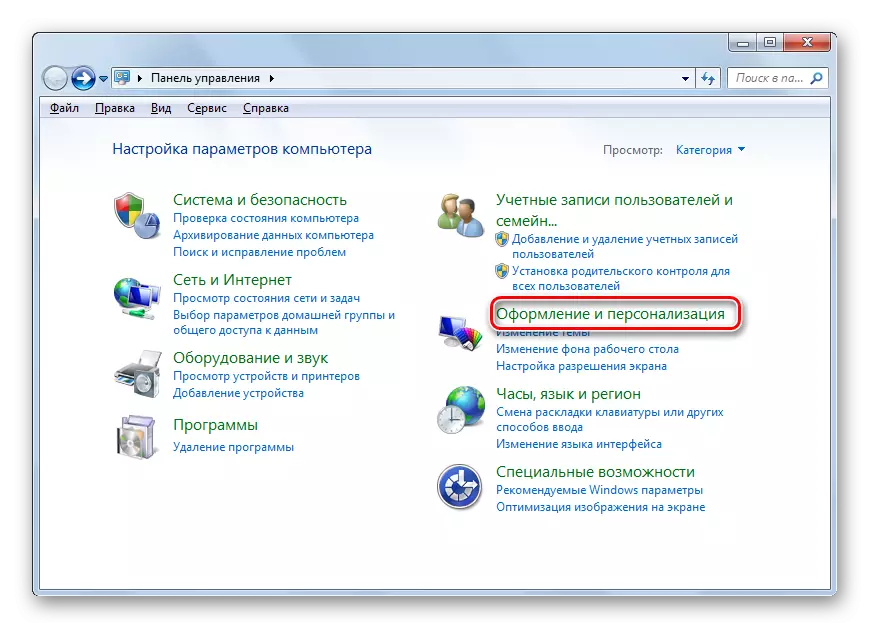
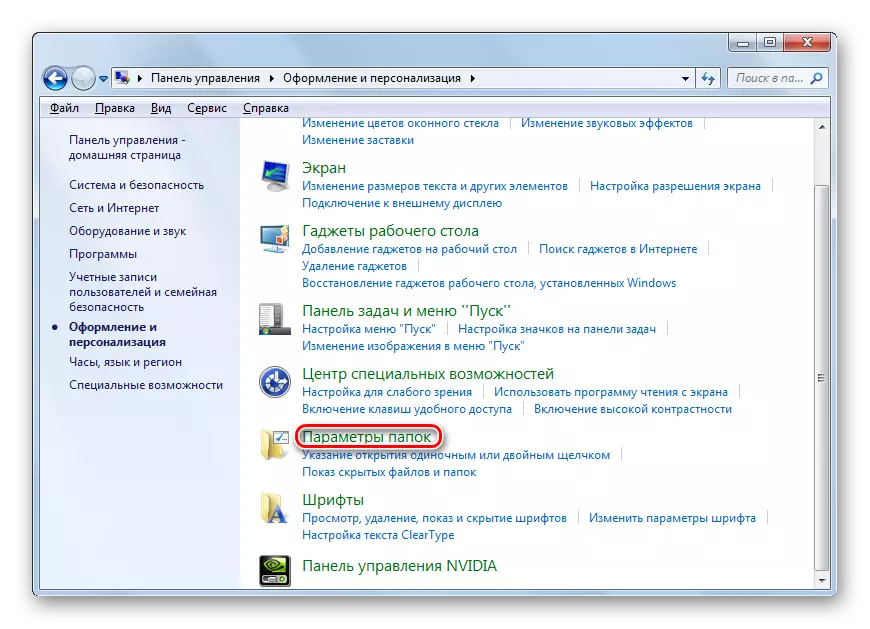
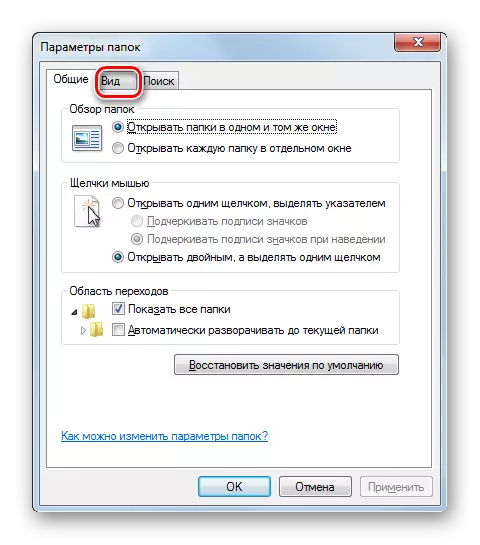

Прикажување на скриени папки ќе биде овозможено.
Метод 1: Поле "Најди програми и датотеки"
Ние сега се свртиме директно кон методите со кои можете да се преселите во саканиот директориум или да пронајдете каде се наоѓа. Ако сакате да одите во "Appdata" на тековниот корисник, тогаш можете да го направите ова со користење на полето "Најди ги полето и датотеки", кој се наоѓа во менито "Start".
- Кликнете на копчето "Start". На дното, полето "Најди програми и датотеки". Возете го изразот:
% AppData%
Притиснете ENTER.
- После тоа, "Explorer" се отвора во папката "Роаминг", која е поддиректориум "Appdata". Постојат директориуми на апликации кои можат да се исчистат. Точно, чистење треба да се направи многу внимателно, знаејќи што точно може да го избришете, и што не треба. Без сите видови на мислата, можете само да ги избришете каталозите на веќе деинсталираните програми. Ако сакате да влезете во директориумот Appdata, едноставно кликнете на оваа ставка во адресарот "Explorer".
- Папката "Appdata" ќе биде отворена. Адресата на неговата локација за сметката, според која корисникот во моментов работи, може да се гледа во лентата за адреси на "Explorer".
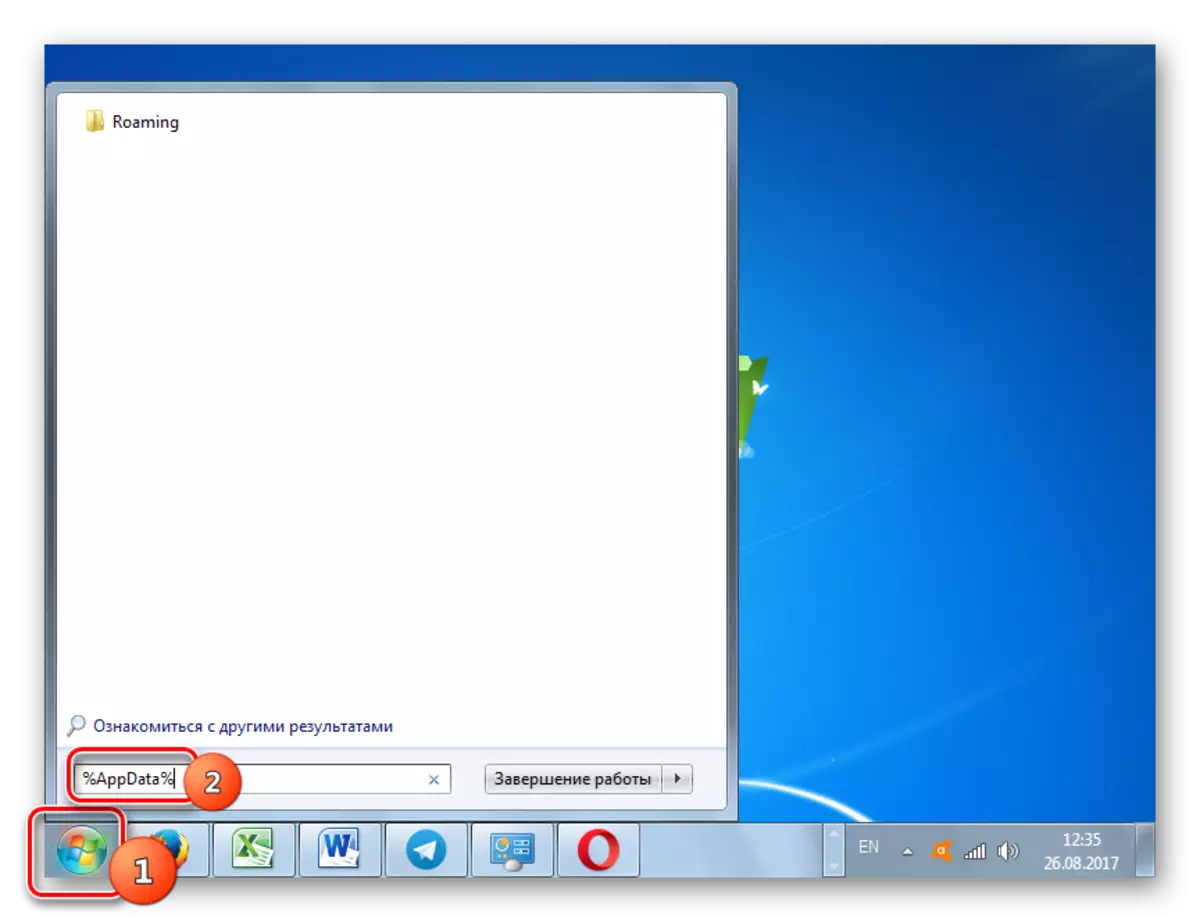


Директно во директориумот Appdata можете да добиете и веднаш преку влезот на изразот во полето "Најди ги полето и датотеки" и датотеки ".
- Отворете го полето "Најди ги полето" и датотеки "во менито Start и вози таму подолг израз отколку во претходниот случај:
% USERPROFILE% \ APPDATA
После тоа притиснете ENTER.
- "Истражуваат" директно ќе ја отворат содржината на директориумот "Appdata" за тековниот корисник.
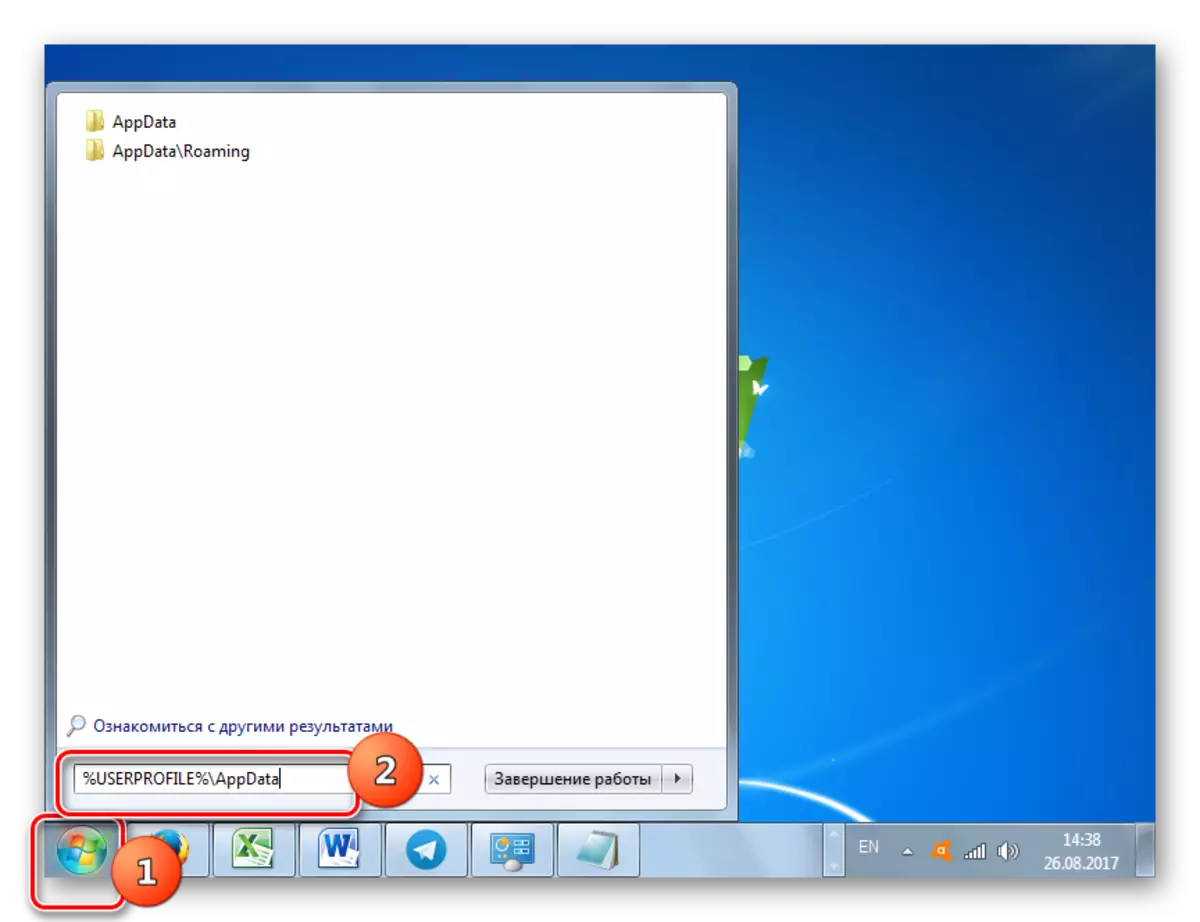

Метод 2: значи "Изведување"
Многу слично на акциониот алгоритам опција отворање на Appdata директориумот може да се изврши со користење на "Run" систем алатка. Овој метод, како и претходниот, е погоден за отворање папка за сметката што корисникот работи сега.
- Повикајте го стартувањето што ви е потребно со притискање на Win + R. Внесете во полето:
% Appdata%
Кликнете "OK".
- Во "Explorer", ќе се отвори папката "роаминг", каде што треба да се произведат истите дејства кои беа опишани во претходниот метод.
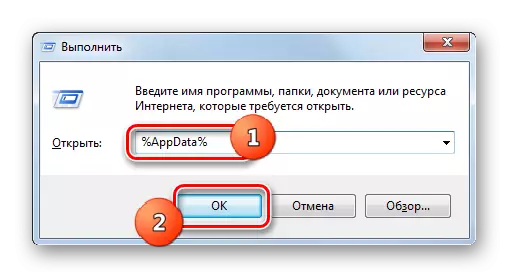

Слично на тоа, можете веднаш да влезете во папката "Appdata".
- Повик "Run" (Win + R) и внесете:
% USERPROFILE% \ APPDATA
Кликнете "OK".
- Веднаш ќе се отвори директориумот за тековната сметка.

Метод 3: Одете преку "Explorer"
Како да ја дознаете адресата и стигнете до папката "Appdata", наменета за сметката во која корисникот сега работи, сфативме. Но, што ако сакате да го отворите директориумот за AppData за друг профил? За да го направите ова, треба да направите транзиција директно преку "Explorer" или да ја внесете точната адреса на локацијата ако веќе го знаете во стрингот "Explorer". Проблемот е во тоа што секој поединечен корисник, во зависност од поставките на системот, локацијата на прозорците и имињата на сметките, овој пат ќе биде различен. Но, општата патека во директориумот каде се наоѓа папката за пребарување, ќе ја има следната форма:
{system_disk}: \ корисници \ {user_name}
- Отворете го "Explorer". Отидете до тој диск на кој се наоѓа прозорците. Во огромното мнозинство на случаи, ова е C-диск. Транзицијата може да се направи со помош на страничните алатки за навигација.
- Следно, кликнете на директориумот "Корисници" или "корисници". Во различни локализации на Windows 7, може да има друго име.
- Отворен е директориум во кој се наоѓаат папките кои ги исполнуваат разните кориснички сметки. Одете во директориумот со името на сметката, папката "Appdata" сакате да ја посетите. Но, неопходно е да се земе предвид дека ако одлучите да одите во директориумот кој не одговара на сметката, која сега е во системот, треба да има администраторски права, и во спротивно оперативниот систем едноставно не е дозволен.
- Се отвора директориумот на избраната сметка. Меѓу неговата содржина, останува само да се најде каталогот Appdata и да оди на него.
- Се отвора содржината на директориумот "AppData" на избраната сметка. Адресата на оваа папка е лесно да се открие едноставно со кликнување на адресата "Explorer". Сега можете да одите на посакуваната поддиректориум, а потоа во директориумот за избрани програми, за производство, копирање, движење и други манипулации кои се потребни за корисникот.

Конечно, треба да се каже дека ако не знаете што може да се избрише, и што е невозможно во овој директориум, подобро е да не се ризикува, но довербата на оваа задача со специјални програми за чистење на вашиот компјутер, како што е CCleaner, која ќе Изведете ја оваа постапка во автоматски режим.




Постојат неколку опции за да стигнете до папката "Appdata" и да ја дознаете нејзината локација во Windows 7. Ова може да се направи како начин на директна транзиција со користење на "Explorer" и со внесување командни изрази во областа на некои системски алатки. Важно е да се знае дека папките со слично име можат да бидат неколку, во согласност со името на сметките кои се на чело во системот. Затоа, веднаш треба да разберете кој каталог сакате да одите.
